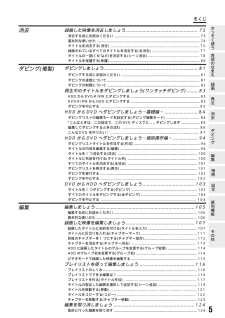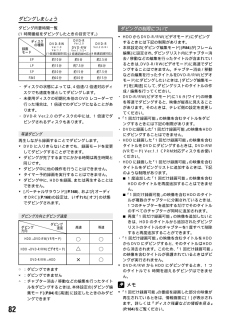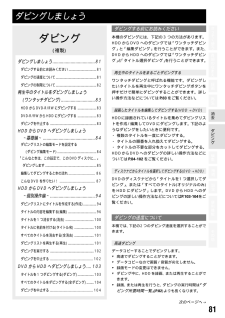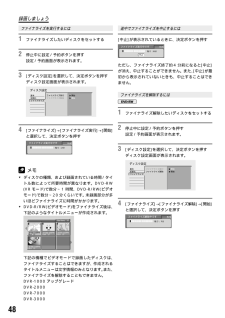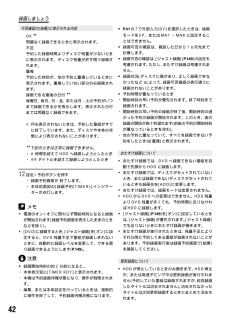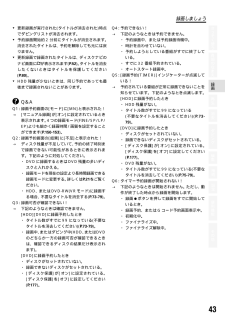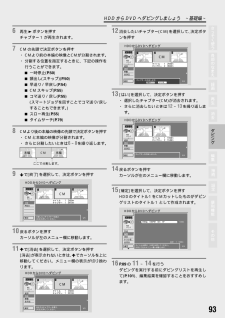Q&A
取扱説明書・マニュアル (文書検索対応分のみ)
"実行"2 件の検索結果
"実行"10 - 20 件目を表示
全般
質問者が納得レコーダーで録画後にファイナライズしたか、しないかの違いでは!!
アナログ録画では データー用 と 録画用 の区別は必要有りません。
6116日前view75
全般
質問者が納得「1回だけ録画可能」番組のムーブ対応:HDDに録画した「1回だけ録画可能」番組を、DVD-RW(ver.1.1withCPRM)へVRモードで移動させることができます。(HDDの録画内容は消去されます)
↑ この文面は、以下のURLからの抜粋です。
http://pioneer.jp/press/2002/0925-2.html
CPRM対応の DVD-RWへは可能のようです。
DVD-RWが他の機種で再生出来るかは・・・ 微妙ですが・・・。
ウチのモデルは2004年製の日立機です。
地デ...
5511日前view23
5もくじさ そく使う各部のなまえ録画再生消去ダビング接続便利機能その他編集設定編集しましょう ........................................................ ................105 編集する前にお読みください ................................................. ........................................... 105 基本的な使いかた ...................................................... ......................................................... 106録画した映像を編集しましょう................................................. .107 録画したタイトルに名前を付ける(タイトル名入力) ...................................... ................ 1
28各部のなまえとはたらき0* ¶¶&83£7開/閉オートスタート録画録画予約録画一時停止PLAY REC¶£PLAY REC録画 録画停止一時停止 再生 停止FLオフHDDDVDワンタッチダビング録画モードファンクションÎ電 源@ 引-開øDVD RECODER DVR-77HHDD / DVD RECORDING SYSTEMPureCinema Progressive1スマートジョグø ø1234 567890-=~!%@#$^&*@ 引-開本体前面部DVR-77H1電源( STANDBY/ON)ボタン (P.13, 26)電源をオン/オフします。2 録画予約(TIMER)インジケーター (P.40-45)録画が予約されていて、実行可能なときに点灯します。3 オートスタート録画(AUTO REC)ボタン(P.138-139)オートスタート録画待機状態になります。オートスタート録画(AUTO REC)インジケーター(P.138-139)オートスタート録画待機状態、または録画中に点灯します。4 リモコン受光部約7m以内の距離からここに向けてリモコンを操作します。5 開/閉0ボタン(P.23, 26)ディ...
86HDDからDVDへダビングしましょう ~基礎編~編集してダビングするときの流れ高速ダビングHDDHDDからDVDへダビング確定∞合計 2 1h00m1/11h00m1タイトルを選び、[決定]を押してください。[戻る]でメニュー欄へ移動します。9/06 金 9:00PM 8ch SP1h00m29/07 土 8:00PM 4ch SP作成編集消去タイトル 名全消去高速ダビングHDDHDDからDVDへダビング確定∞合計 2 2h00m1/11h00m1タイトルを選び、[決定]を押してください。[戻る]で左のメニュー欄へ移動します。9/06 金 9:00PM 8ch SP1h00m29/07 土 8:00PM 4ch SP作成編集消去タイトル 名全消去ダビングリスト(このリストのタイトルは一度にすべてダビングされます。)タイトルHDDに録画されているタイトルがチャプター単位で表示されます。下記はダビングリストに2つのタイトルを作成した場合の画面です。このリストは1回ダビングしても残っていますので同じDVDを何枚も作成する...
32各部のなまえとはたらきリモコン1 ワンタッチダビングボタン(P.83)ワンタッチダビングを開始します。2 電源 ボタン(P.13, 26)本機の電源をオン/オフします。3 HDDボタン(P.20, 38, 44, 50, 66, 135 )HDD側の操作をするときに押します。4 字幕 ボタン(P.64)再生中に字幕を切り換えます。5 音声 ボタン(P.62-63, 72)音声を切り換えます。6 数字(0~9)ボタン再生中に見たい/聞きたいタイトル、チャプター、またはトラックを指定して再生します。また、ディスクメニューで項目を選択します。停止中はチャンネルを切り換えます。7 Gコードボタン(P.44-45)Gコード予約画面を表示します。電源オフのときに押すと、本体表示窓でGコード番号を入力することができます。Gコード番号は、6 数字(0~9)ボタンで入力します。8 ディスクナビ/トップメニューボタン (P.51-53, 73-124)ディスクナビを表示します。 DVDビデオでは、最上層のディスクメニューを表示します。9 決定ボタン選択した項目を決定/実行します。0 設定/予約ボタン(P.40, 42, 46...
82ダビングしましょうダビングの制限について▼ HDDからDVD-R/RW(ビデオモード)にダビングするときには下記の制限があります。・本体設定の[ダビング編集モード] (P.84)が[フレーム編集]に設定され、ダビングリスト内にチャプター消去/移動などの編集を行ったタイトルが含まれているときは、DVD-R/RW(ビデオモード)に高速でダビングすることはできません。チャプター消去/移動などの編集を行ったタイトルをDVD-R/RW(ビデオモード)にダビングしたいときは、 [ダビング編集モード]を[高速]にして、ダビングリストのタイトルの作成/編集を行ってください。・DVD-R/RW(ビデオモード)に16:9(ワイド)の映像を等速でダビングすると、映像が縦長に見えることがあります。そのときは、テレビ側の設定を変更してください。▼「1回だけ録画可能」の映像を含むタイトルをダビングするときには下記の制限があります。・DVDに録画した「1回だけ録画可能」の映像をHDDにダビングすることはできません。・HDDに録画した「1回だけ録画可能」の映像を含むタイトルをDVDにダビングするときは、DVD-RW(VRモード) Ver...
81ダビングしましょうさ そく使う各部のなまえ録画再生消去ダビング接続便利機能その他編集設定ダビング(複製)ダビングしましょう...................................81 ダビングする前にお読みください ..................................81 ダビングの速度について..................................................8 1 ダビングの制限について..................................................8 2再生中のタイトルをダビングしましょう(ワンタッチダビング)............................83 HDDからDVD-R/RWにダビングする .......................83 DVD-R/RWからHDDにダビングする .......................83 ダビングを中止する ...................................................... ...83HDDから...
48録画しましょう途中でファイナライズを中止するには[中止]が表示されているときに、 決定ボタンを押すファイナライズ実行中です残り:6分8ch中止ただし、ファイナライズ終了約4分前になると[中止]が消え、中止することができません。また、[中止]が最初から表示されていないときも、中止することはできません。ファイナライズを解除するには1 ファイナライズ解除したいディスクをセットする2 停止中に設定/予約ボタンを押す設定/予約画面が表示されます。3 [ディスク設定]を選択して、 決定ボタンを押すディスク設定画面が表示されます。基本初期化ファイナライズファイナライズ実行ファイナライズ解除ディスク設定‰開始‰開始4 [ファイナライズ]→[ファイナライズ解除]→[開始]と選択して、決定ボタンを押すファイナライズ解除中です残り:1分8chファイナライズを実行するには1 ファイナライズしたいディスクをセットする2 停止中に設定/予約ボタンを押す設定/予約画面が表示されます。3 [ディスク設定]を選択して、 決定ボタンを押すディスク設定画面が表示されます。基本初期化ファイナライズファイナライズ実行ファイナライズ解除ディスク設定...
42録画しましょう可否確認の[結果]に表示される内容OK *1問題なく録画できるときに表示されます。不足予約した録画時間よりディスク残量が少ないときに表示されます。ディスク残量が許す限り録画されます。重複予約した時刻が、他の予約と重複しているときに表示されます。重複していない部分のみ録画されます。録画できる最後の日付*1毎曜日、毎日、月-金、または月-土の予約がいつまで録画できるかを表示します。表示された日付までは問題なく録画できます。※ 何も表示されないときは、予約した番組がすでに終了しています。また、ディスクや本体の状態により表示されないことがあります。*1下記のときは正常に録画できません。・ 6時間を超えてHDDへ録画しようとしたとき・ 99タイトルを超えて録画しようとしたとき12 設定/予約ボタンを押す・録画予約画面が 終了します。・本体前面部の[録画予約(TIMER)]インジケーターが点灯します。メモ▼電源のオン/オフに関わらず開始時刻になると録画が開始されます(録画予約画面を表示したままのときなどを除く)。▼[DVD]に録画するとき、[ジャスト録画]を[オン]に設定すると、DVD残量不足で番組が録...
43録画しましょうさ そく使う各部のなまえ録画再生消去ダビング接続便利機能その他編集設定▼ 更新録画が実行された(タイトルが消去された)時点でダビングリストが消去されます。▼ 予約録画開始約2分前にタイトルが消去されます。消去されたタイトルは、予約を解除しても元には戻りません。▼ 更新録画で録画されたタイトルは、ディスクナビのナビ画面にが表示されます(P.52)。タイトルを消去したくないときはタイトルを保護してください(P.80)。▼ HDD残量が少ないときは、同じ予約であっても最後まで録画されないことがあります。Q&AQ1:録画予約画面の[モード]に[MN]と表示された!→[マニュアル録画]が[オン]に設定されているとき表示されます。4つの録画モード(FINE/SP/LP/EP)よりも細かく録画時間/画質を設定することができます(P.150-153)。Q2:録画予約画面の[結果]に[不足]と表示された!→ ディスク残量が不足していて、 予約の終了時刻まで録画できない可能性があるときに表示されます。下記のように対処してください。・DVDに録画するときはDVD残量の多いディスクと入れかえる。・録画モードを現在の...
93HDDからDVDへダビングしましょう ~基礎編~さ そく使う各部のなまえ録画再生消去ダビング接続便利機能その他編集設定6 再生3ボタンを押すチャプター1が再生されます。7 CMの先頭で決定ボタンを押す・CMより前の本編の映像とCMが分割されます。・分割する位置を指定するときに、下記の操作を行うことができます。7一時停止(P.50)7頭出し(スキップ)(P.50)7早送り/早戻し(P.54)7CMスキップ(P.55)7コマ送り/戻し(P.55)(スマートジョグを回すことでコマ送り/戻しすることもできます。)7スロー再生(P.55)7タイムサーチ(P.79)8 CMより後の本編の映像の先頭で 決定ボタンを押す・CMと本編の映像が分割されます。・さらに分割したいときは6~8を繰り返します。CM本編 本編ここで分割します。9 で[終了]を選択して、決定ボタンを押す‰‰‰1/1HDD12タイトル 1 2h00mチャプター 1 0h10m確定分割したいチャプターを選び、[決定]を押してください。分割再結合高速ダビングHDDからDVDへダビング3CM10 戻るボタンを押すカーソルが左のメニュー欄に移動します。11 ...
- 1